人生本是一个不断学习的过程,在这个过程中,图老师就是你们的好帮手,下面分享的Photoshop简单制作一款金色质感文字效果懂PS的网友们快点来了解吧!
【 tulaoshi.com - PS 】
效果图:

1、新建一个600 x 400的白色文件。
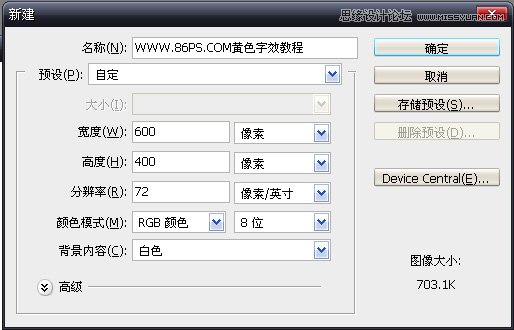
如下:
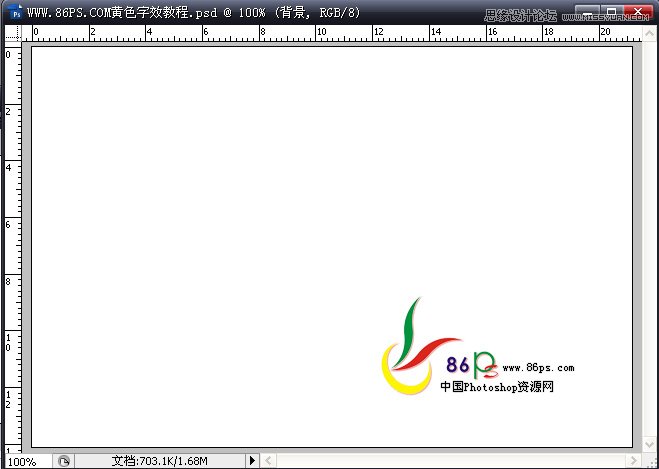
2、点击前景色,设置颜色#993B17。
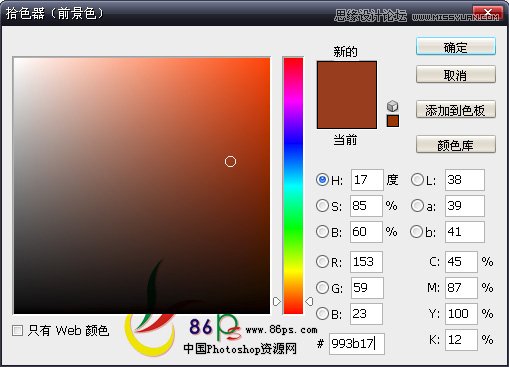
新建图层,用油漆桶工具填充。
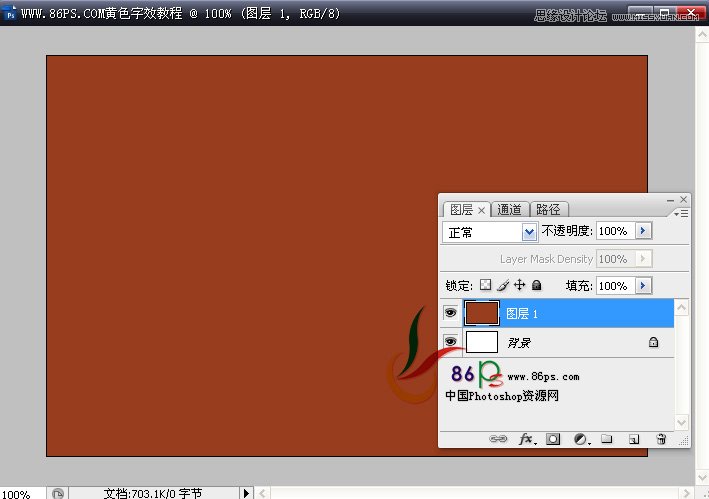
3、双击图层1,给字设置一个渐变叠加样式。渐变设置颜色:#993B17,#F06937。
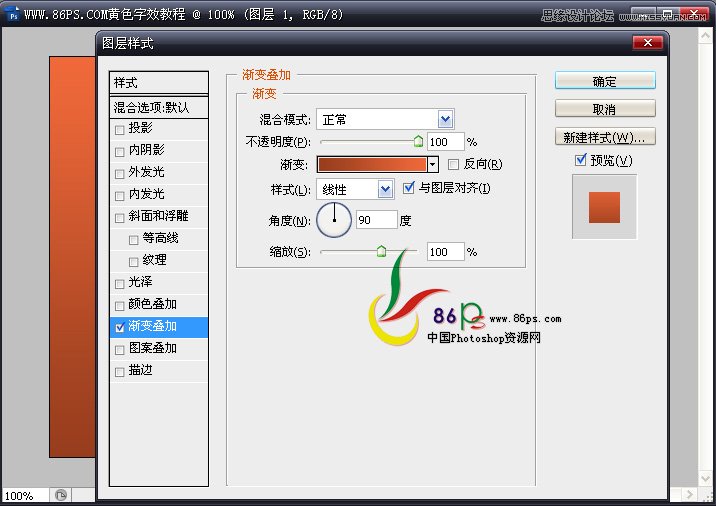
效果如下:
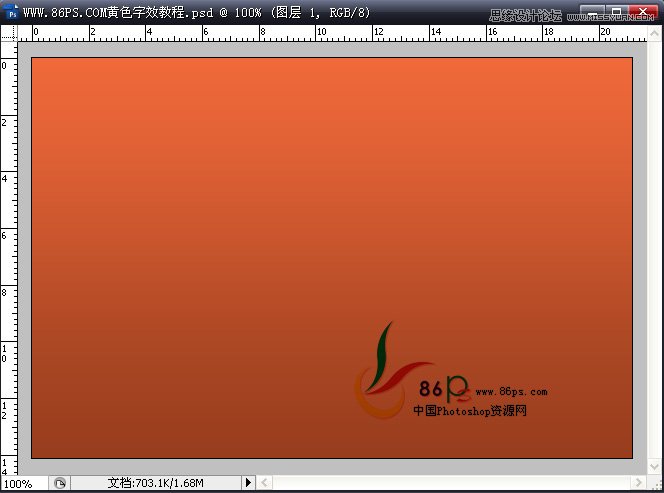
4、选择文字工具,输入文字,字体和颜色都随便,后面还要设置图层样式,所以颜色用什么都没关系,这里就用的前景色。
这里字体不能用那些太细的,否效果不是很好看,最好用粗一点方正的字体。
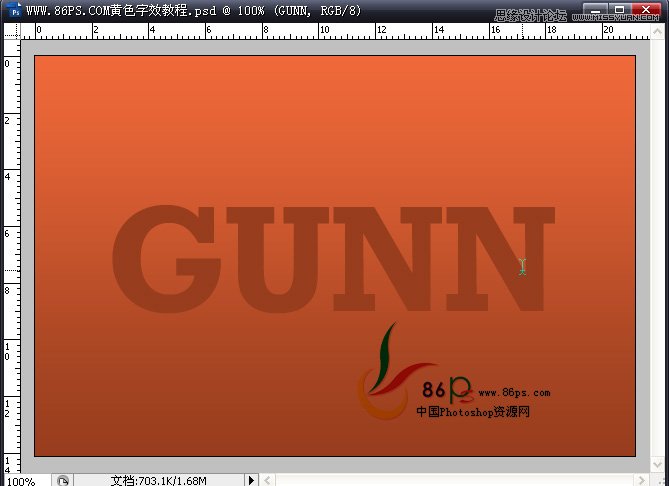
5、给文字设置图层样式,首先是投影,设置如下:
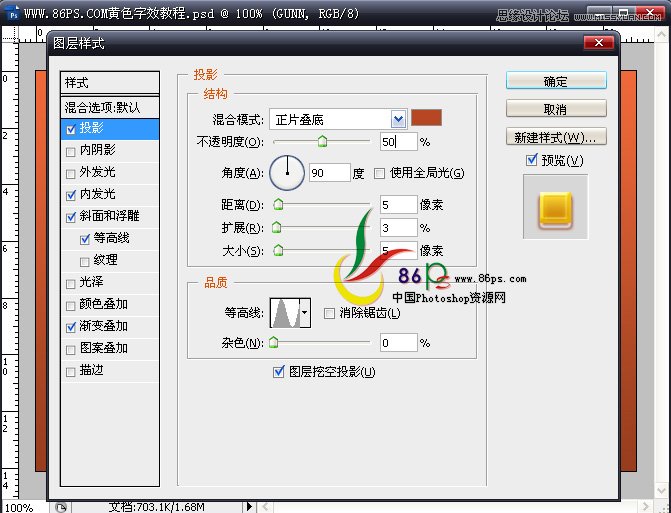
颜色的设置:
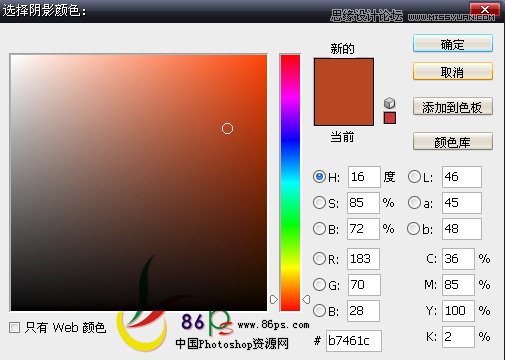
内发光:
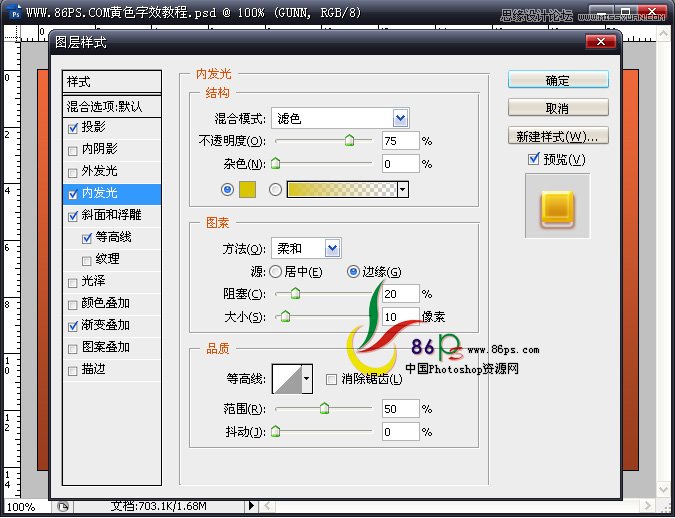
颜色值:
(本文来源于图老师网站,更多请访问http://www.tulaoshi.com/ps/)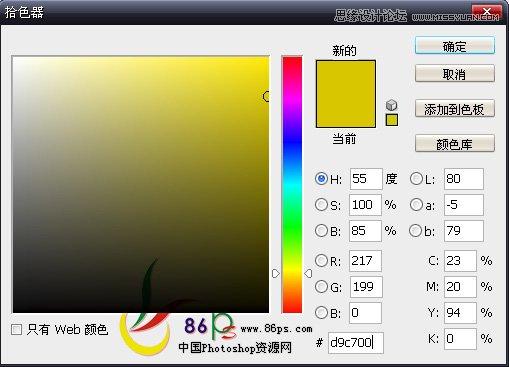
斜面和浮雕
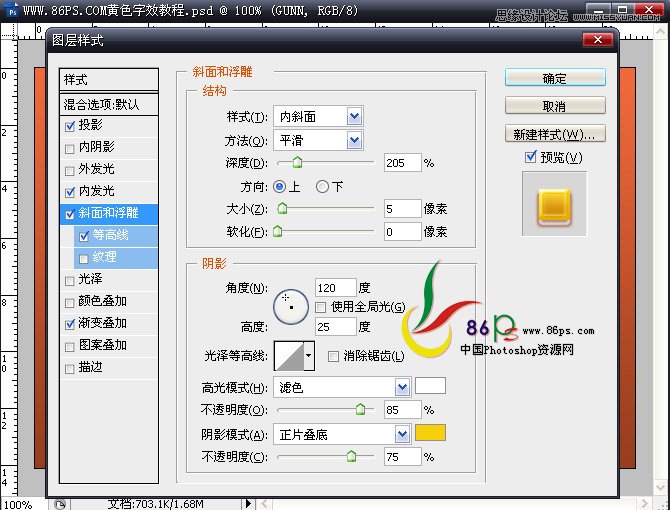
颜色值:
(本文来源于图老师网站,更多请访问http://www.tulaoshi.com/ps/)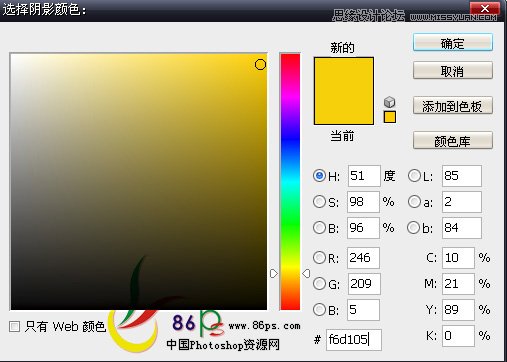
等高线:
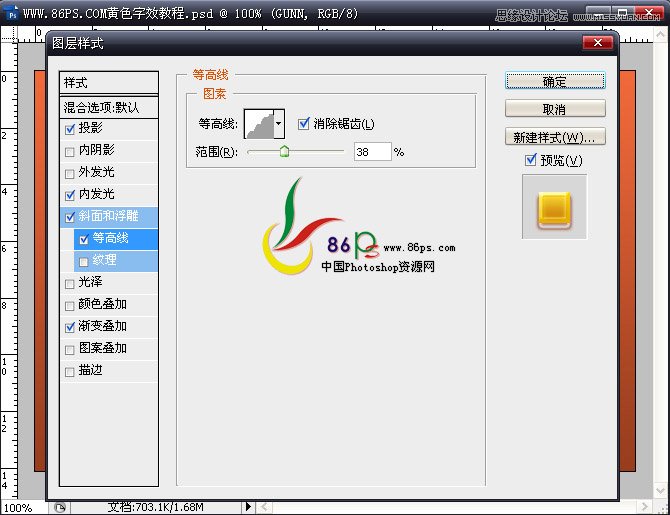
再设置一个渐变叠加:
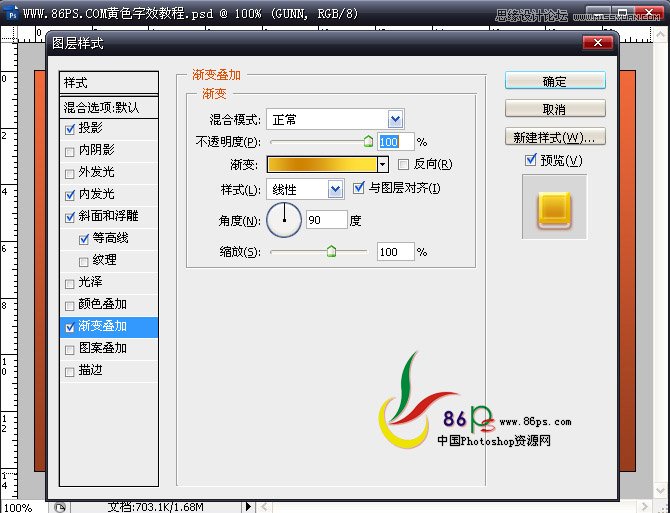
渐变的颜色值:
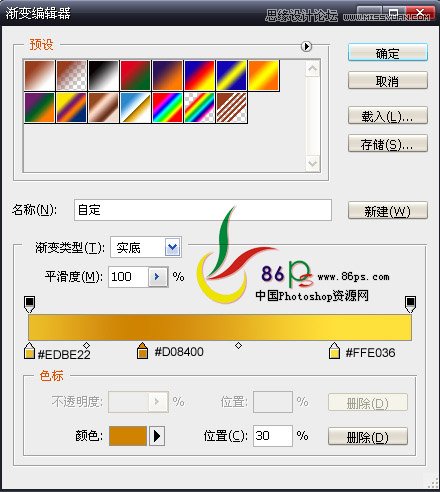
做完后得到效果:
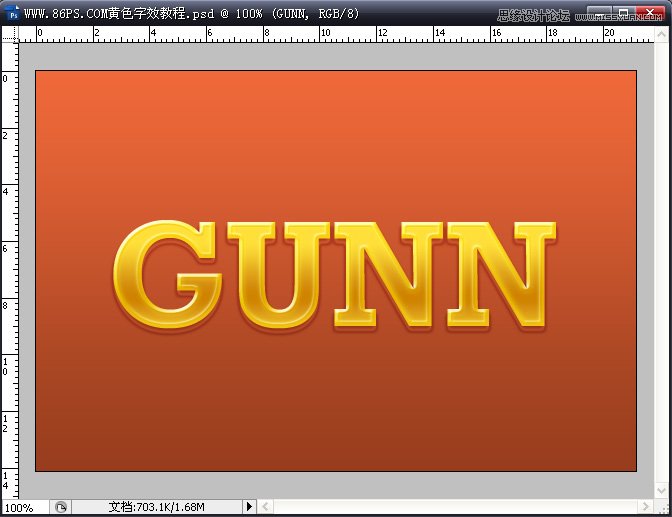
输入其它文字,直接在设好了图层样式的文字图层上点右键拷贝图层样式。

到新输入的文字图层上点右键粘贴图层样式。就可以了。
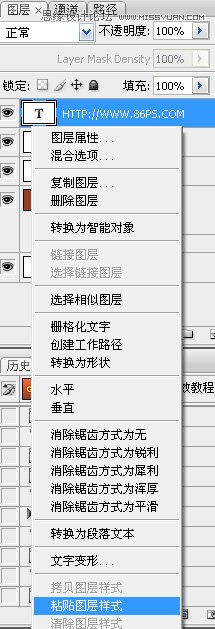
最终效果!

来源:http://www.tulaoshi.com/n/20160216/1568276.html
看过《Photoshop简单制作一款金色质感文字效果》的人还看了以下文章 更多>>
如果您有什么好的建议或者疑问,可以联系我们。 商务合作QQ:3272218541;3282258740。商务合作微信:13319608704;13319603564。
加好友请备注机构名称。让我们一起学习、一起进步tulaoshi.com 版权所有 © 2019 All Rights Reserved. 湘ICP备19009391号-3

微信公众号
